Verilerin Hazırlanması
Uygulama, kullanıcıların tek bir ark taraması veya her iki arktan gelen verileri kullanarak modeller oluşturmasına olanak tanır. Kullanıcılar programı çalıştırmadan önce taramanın gingiva verilerini içerdiğinden ve dişlere çok yakın kesilmediğinden emin olmalıdır.
Programda kullanılacak 3D verilerinin toplanması için çeşitli yollar bulunmaktadır.
Medit tarama programlarında taramayı tamamlama
Tarama sonrasında, elde edilen tüm veriler ilgili Medit Link vakasına kaydedilir. Uygulama, vakada mevcut olan verileri otomatik olarak içe aktaracaktır.Dosyaları Medit Link vakasına ekleme
Kullanıcılar, Vaka Detayları penceresindeki "Ekle" özelliğini kullanarak, yerel olarak depolanan tarama verilerini Medit Link vakasına ekleyebilir.
Uygulamayı çalıştırdıktan sonra dosyaları içe aktarma
Kullanıcılar, Veri Atama penceresinde uygulamayı çalıştırdıktan sonra yerel olarak depolanan tarama verilerini içe aktarabilir.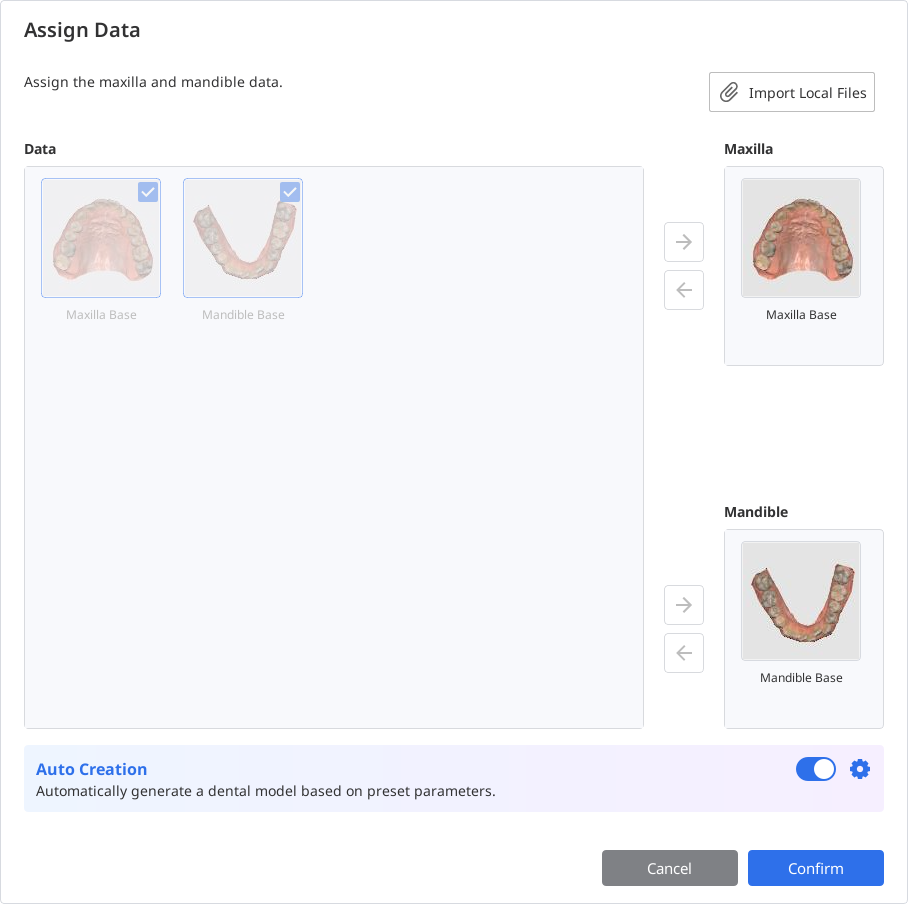
Kullanıcılar aynı vakadan program tekrar açıldığında daha önce kaydedilmiş projeler üzerinde çalışmaya devam edebilirler.
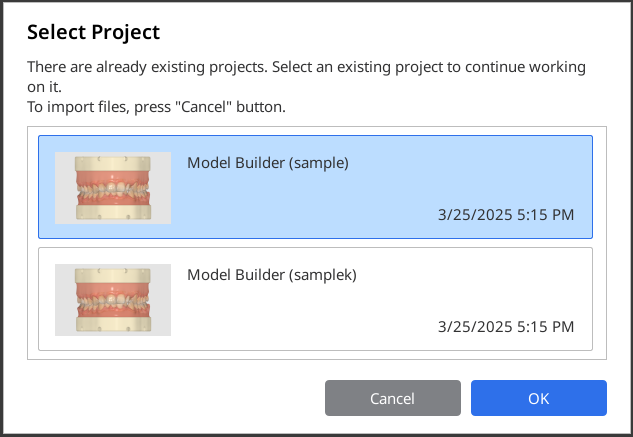
3D Veri Kontrolü
Kullanıcılar 3D verileri yalnızca mouseu veya hem mouseu hem de klavyeyi kullanarak kontrol edebilir.
Mouse ile 3D Veri Kontrolü
Yakınlaştır | Mouseun tekerleğini kaydırın. |
|
Odak | Verilere çift tıklayın. |
|
Sığdır | Arka plana çift tıklayın. |
|
Döndür | Sağ tıklayıp sürükleyin. |
|
Pan | Her iki düğmeyi (veya tekerleği) basılı tutun ve sürükleyin. |
|
Mouse ve Klavye Kullanarak 3D Veri Kontrolü
Windows | macOS | |
|---|---|---|
Yakınlaştır |
|
|
Döndür |
|
|
Pan |
|
|
Veri Kaydetme
Proje verilerini kaydetmenin birkaç yolu vardır.
Üst taraftaki "Tamamla" simgesi veya sağ alt köşedeki "Sonraki" düğmesi
⚠️Ücretli Özellik
Tamamlanmış tasarımın STL dosyası olarak kaydedilmesi ve dışarı aktarılması ücretli bir özelliktir. Fiyatlandırma, tarayıcınızın sahiplik durumuna ve konuma göre değişiklik gösterebilir.
Ödeme hakkında daha fazla bilgi için lütfen Medit Yardım Merkezi'ni ziyaret edin veya buraya tıklayın.
“Tamamla” özelliği model kaidesi oluşturulduktan sonra kullanılabilir. Medit Link vakasında iki tip dosya üretilir: Proje dosyası(B) ve model tasarım dosyası(A). İkincisi baskı amaçlı kullanılabilir.
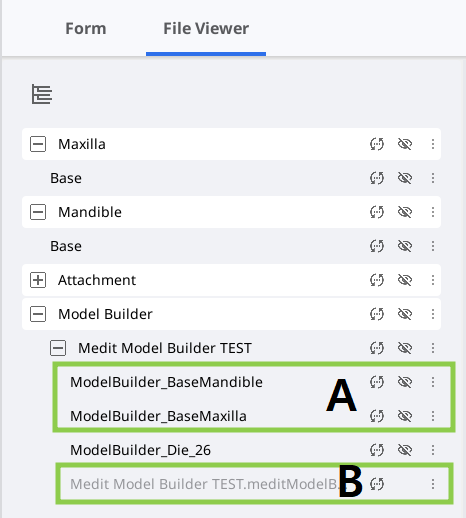
Menüdeki “Kaydet” veya “Farklı Kaydet” seçenekleri
Program menüsündeki bu iki seçenek, yeni bir proje dosyası oluşturarak veya mevcut bir dosyayı güncelleyerek kullanıcıların proje dosyasını yönetmesine yardımcı olur. Proje dosyası uygulamayı her çalıştırdığınızda oluşturulur ve tüm Medit yazılımlarında kullanılabilir. İş ilerlemesini kaydeder ve kullanıcıların tamamlanmamış bir projeyi geçici olarak durdurup kaydederek daha sonra devam etmelerine olanak tanır.
"Farklı Kaydet" seçeneği, tamamlanmamış bir projeyi kaydetmek veya geçerli projeyi yeni bir adla kaydetmek için kullanılırken, "Kaydet" seçeneği, açık olan projenin proje dosyasının üzerine yazılmasına olanak tanır.
.png)
🔎Not
Ayrıca kullanıcılardan programı sonlandırdıklarında değişiklikleri proje dosyasına kaydetmeleri istenir.




.png)
.png)
.png)
.png)
.png)
.png)
.png)